В современном смартфоне имеется полезная опция – бесконтактная оплата с использованием технологии NFC. Банковская карта превращается в свою электронную копию и находится внутри телефона. Для проведения финансовой операции достаточно всего лишь приложить телефон к считывателю. Все эти новые функции доступны и для карт, выпускаемых Сбербанком. Далее подробно расскажем как установить и настроить карту сбербанка на телефон для оплаты через NFC.
Как установить карту сбербанка на телефон
В первую очередь надо убедиться в наличии модуля НФС и его работоспособности. В настоящее время эта опция имеется даже у некоторых бюджетных смартфонов.
Проще всего выполнить проверку путем входа в меню настроек и здесь уже выбрать раздел беспроводных сетей. Установленный модуль обязательно отобразится в общем списке. Для его включения ползунок перемещается слева направо. В настройках раздела «Оплата касанием» приложением для платежей по умолчанию устанавливается Google Pay.
Другой способ проверки NFC – использование специального приложения с Play Market. Это может быть, например, NFC Check. Его нужно закачать, установить и запустить. После проверки на экране отобразится информация о наличии или отсутствии модуля.
Далее, следует проверить наличие приложения Google Pay. В телефонах, поддерживающих НФС, данная утилита идет предустановленной вместе с другими программами. Если приложение отсутствует, его нужно найти и выполнить установку из Плэй Маркета.
Для того, чтобы привязать карту, необходимо открытие платежного приложения. Выполнить вход во вкладку «Оплата», где отображаются все подключенные карточки. Еще один продукт добавляется путем нажатия на подраздел «+ Способ оплаты».
Смартфон выдаст предложение выполнить сканирование карты. С этой целью на нее наводится камера и удерживается 1-2 секунды. Ввод данный можно сделать и вручную, для этого потребуется заполнить специальную форму. Сюда вносится вся информация с лицевой стороны и код CVC с обратной стороны.
В случае правильного ввода реквизитов, поступит предложение ознакомиться с условиями пользования, которые необходимо принять. Вначале нажимается кнопка «Еще», а затем – «Принять».
После этого на привязанный телефонный номер поступит СМС с кодом подтверждения. Он вводится в специальное поле, появляющееся сразу же после нажатия кнопки «Продолжить».
На последующем этапе необходимо сделать вход в подпункт «Оплата», где будет видно, что в перечне добавилась новая карта. При использовании разных карт, одну из них можно выбрать и установить по умолчанию, как главную, со всеми преимуществами.
В виде альтернативного варианта, для добавления банковского продукта можно воспользоваться программой Сбербанк-онлайн, предназначенной для действий со всеми типами счетов и карточек. Скачать и поставить его можно через магазин Плэй Маркет.
Запасной вариант намного проще предыдущего. Вначале надо запустить утилиту и авторизоваться в ней. Кликнуть по карточке, открыть ее свойства и выбрать действие «Добавить в Google Pay».
В дальнейшем остается лишь подтвердить условия пользования, после чего карта добавляется в перечень платежной системы.
Как настроить NFC для оплаты банковской картой
Опция NFC Android представляет собой технологическую разработку, обеспечивающую бесконтактный обмен данными на короткой дистанции. Для того, чтобы расплачиваться таким способом в терминалах, следует близко подвести аппарат к считывающему устройству, после чего платеж будет успешно произведен.
Данная технология обеспечивает повышенную безопасность при совершении операций. Сигнал во время передачи практически не поддается перехвату. При этом, данные банковской карточки вообще не задействуются, и транзакция получается полностью конфиденциальной.
Использовать все преимущества бесконтактных операций через телефон смогут только пользователи гаджетов, оборудованных внутренним модулем НФС. Подобная опция имеется у большинства современных аппаратов.
Быстро создать бесконтактную оплату в своем телефоне возможно следующим образом:
- Путем нажатия значка шестеренки сделать вход в настройки.
- Здесь открыть подпункт «Беспроводные сети».
- В случае поддержки NFC, эта опция отобразится в общем перечне.
- Остается лишь переместить бегунок слева направо, чтобы активировать опцию.
Как подключить NFC для платежей СберБанка
Настроить бесконтактный платеж через НФС для Сбербанка можно на любом устройстве, работающем с ОС Андроид. При необходимости привязываются сразу несколько карт, что ускоряет выполнение финансовых операций.
Подключить и настроить бесконтактные платежи можно двумя способами:
В первом случае устанавливается специальное платежное приложение Android Pay. Для его нормальной работы необходимы два условия: наличие опции НФС и активированной карты Сбербанка. Перед тем, как пользоваться приложением, надо выполнить следующие действия:
- В магазине Google Play скачать Android Pay и установить его.
- После запуска программы, появится регистрационное поле.
- Заполнить все позиции, вписать номер карты, срок окончания действия и код CVC.
- На телефонный номер придет проверочный код, который нужно ввести в специальное окно.
На завершающем этапе заполняется анкета с личными данными, после чего приложение автоматически создает аккаунт в платежной системе.
Второй способ настроек NFC сбербанк предполагает использование специального приложения Сбербанк онлайн. В этом случае алгоритм действий будет следующий:
- Скачать и установить программу. Если она уже установлена, ее необходимо обновить.
- Зайти в основное меню и выбрать карту для настройки бесконтактных платежей.
- Открыть раздел «Подробная информация».
- Нажать на кнопку «Бесконтактная оплата» и выполнить все действия по инструкции программы.
В целом, подключение занимает не более 2-3 минут, после чего можно совершать оплату покупок бесконтактным способом.
Что нужно для подключения SberPay
В 2020 году произошел запуск собственного платежного сервиса Сбербанка – Sberpay. Он предназначен для быстрой и безопасной оплаты покупок разными способами, в том числе и телефоном, посредством технологии НФС.
Для того чтобы подключить данный сервис, потребуется смартфон с версией Андроид не ниже 7.0. В телефоне должен быть установлен модуль NFC. Работа осуществляется только с картами платежных систем Visa или MasterCard. Банковские карты МИР в настоящее время не поддерживаются.
Как подключить SberPay
Приложение SberPay отсутствует в магазине Play Market. Оно изначально находится в приложении Сбербанк онлайн. Многих пользователям не удалось его обнаружить, хотя необходимо всего лишь выполнить обновление платежного приложения в телефоне до последней версии.
Общая схема подключения будет следующей:
- Выполнить вход в мобильное приложение.
- Выбрать и привязать карту к sberpay
- Нажать кнопку «Подключить Sberpay».
Как включить SberPay на Android
Перед тем, как оплачивать покупки через НФС на Андроид, нужно сделать ряд настроек. Одной лишь регистрации в сервисе будет недостаточно, Sberpay должен быть выбран, как основной инструмент платежей. Алгоритм действий на разных моделях может немного отличаться, но в целом, больших расхождений нет.
Подключение и настройка Sberpay на Андроид производится в следующем порядке:
- Вход в «Настройки», далее — «Соединение», затем – «Другие соединения».
- В открытой вкладке NFC найти пункт «Приложение по умолчанию». В нем установлен Google Pay, который нужно заменить на Sberpay.
- Сделанные изменения подтвердить.
Как включить SberPay на айфоне
Использование СберПей на айфонах в настоящее время не предусмотрено. Однако, при желании, можно воспользоваться альтернативными вариантами.
В первом случае для настройки бесконтактной оплаты используется приложение Сбербанк онлайн:
- Загрузить и запустить утилиту.
- Производится привязка банковских карт по обычной схеме.
- Выполнить вход в главное меню. Выбрать нужную банковскую карту и нажать на нее.
- Откроется окно с кнопкой подключения сервиса Apple Pay. После нажатия на нее, произойдет автоматический перенос в приложение Wallet, которое предустановлено на айфоне.
- Вся информация и характеристики карты будут перенесены автоматически.
- Остается подтвердить все выполненные действия, и карта сохранится в сервисе.
Второй способ подключения осуществляется непосредственно через приложение Wallet. После его запуска, в главном меню нажать кнопку, чтобы добавить карту. После этого, ее следует отсканировать или же все данные вводятся вручную. Операция завершается подтверждением и сохранением выполненных действий.
Оплата взглядом или касанием пальца
У сбера есть возможность для клиентов совершать оплату на основании биометрических данных. Для выполнения платежных операций не требуется смартфон или карта, распознавание происходит в специальном терминале по лицу или отпечатку пальца. Если платеж превышает сумму в 1000 рублей, потребуется ввод пин-кода, как и при обычной оплате с телефона.
Биометрия сдается в офисе банка или через приложение. Данные лица сканируются и сохраняются в цифровом зашифрованном виде. Надежность такой системы составляет около 99%. Систему невозможно обмануть, подсунув обычную фотографию клиента. Специальные датчики определяют именно лицо, поэтому аферы с фото здесь не проходят. В перспективе данная система распознает лицо даже в преклонном возрасте.
Другие способы оплаты смартфоном со SberPay
Данная платежная система дает возможность вместо карты сбербанка выполнять множество полезных действий непосредственно со смартфона:
- Проверка состояния баланса на карте непосредственно в процессе оплаты.
- При контакте с терминалом на мониторе телефона отображаются используемая валюта и сумма операции.
- Если сумма покупки через nfc превысила доступные средства на карте – уведомление об этом сразу же появится на экране.
- Внешнее оформление приложения может быть адаптировано к дизайну самой карты.
Как платить с помощью SberPay при запуске от терминала
Как оплатить покупку непосредственно в терминале:
- Для запуска приложения Sberpay смартфон нужно поднести к терминалу.
- Операция подтверждается разблокировкой экрана разными способами.
- Просмотреть текущую информацию об этой операции и свериться с балансом карты непосредственно на экране.
- Чтобы подтвердить оплату с карты сбербанка, смартфон необходимо вновь поднести к терминалу. По завершении операции раздается звуковой сигнал.
Как платить с помощью SberPay при запуске вручную
В некоторые случаях клиенты не знают, как сделать оплату вручную, когда приложение Sberpay не открывается само на терминале. Для этого требуется несколько простых действий:
- Зажать иконку приложения Сбербанк онлайн и удерживать ее. После этого появится SberPay.
- Иконку приложения зажать и перетянуть на главный экран. Появится ярлык для ручного запуска сервиса.
- Операция подтверждается разблокировкой экрана или с помощью отпечатка пальца.
- Смартфон подносится к терминалу, и оплата происходит одним касанием.
Можно ли привязать к SberPay карту другого банка
Очень многих клиентов волнует вопрос, можно ли подключить к сервису карты других банков. К сожалению, в настоящее время это невозможно, поскольку приложение Sberpay работает только с банковскими продуктами Сбербанка.
Как привязать к SberPay карту любой платежной системы
Банковские карты Сбербанка выпускаются при содействии таких платежных систем, как Виза или МастерКард. Все эти продукты, кроме карт МИР привязываются в сервисе по обычной схеме:
- Выполнить вход в Сбербанк онлайн и включить приложение
- Найти в списке нужную карту и нажать на нее.
- Добавить карту в сервис путем подтверждения кодом из СМС.
Сервис Sberpay должен быть заранее настроен, как основное средство бесконтактных платежей.
Где можно платить с помощью SberPay
Перед тем, как платить с помощью сервиса Sberpay, необходимо проверить баланс и пополнить его заранее. Платежи можно совершать во всех местах, где имеются терминалы с возможностью бесконтактной оплаты.
Сам процесс выполняется следующим образом:
- Проверить включение НФС. Рекомендуется вообще не отключать эту функцию, поскольку она не разряжает батарею.
- Приложение Sberpay заранее настраивается, как основное средство платежей. Когда смартфон подносится к терминалу, происходит автоматическая активация сервиса. Далее телефон убирается с терминала для проверки суммы, замены карты и других действий.
- Все выполненные действия подтверждаются разблокировкой экрана или отпечатком пальца.
- Смартфон подносится к терминалу и удерживается до подтверждения операции.
Можно ли с помощью SberPay платить в интернете и в мобильных приложениях
Сегодня многие пользователи делают покупки исключительно через интернет. Для этого их требуется оплачивать, и для этих целей вполне подходит сервис Sberpay. Все платежи совершаются без ввода номера карты или кода из СМС. Таким образом, клиенты оказываются дополнительно защищены от мошеннических действий.
Если для оплаты заказа используется смартфон, необходимо нажать на иконку Sberpay и открыть приложение Сбербанк онлайн. Для входа в него потребуется авторизация, после чего остается лишь нажать на кнопку «Оплатить».
При оплате покупок с компьютера также придется нажать на иконку Sberpay, чтобы открыть Сбербанк онлайн. В этом случае авторизация выполняется по номеру телефона, на который приходит уведомление. Далее нажимается кнопка оплаты.
Еще одной полезной функцией Sberpay является возможность снятия денег в банкомате при отсутствии банковской карты. Для этого смартфон прикладывается к считывателю, после чего остается ввести карточный пин-код.
Видеоинструкция: как подключить и как пользоваться СберПэй


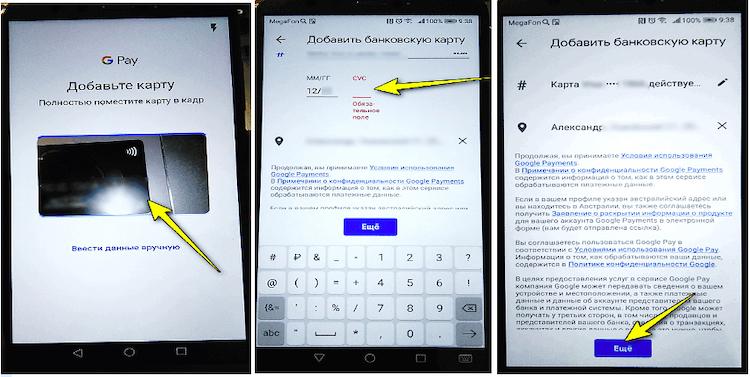
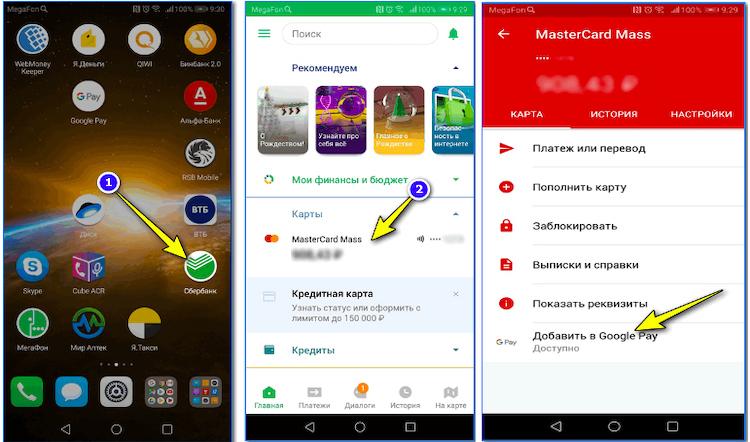
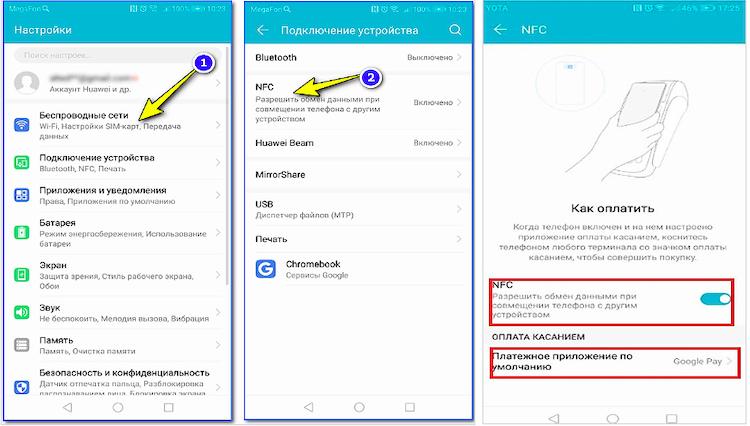

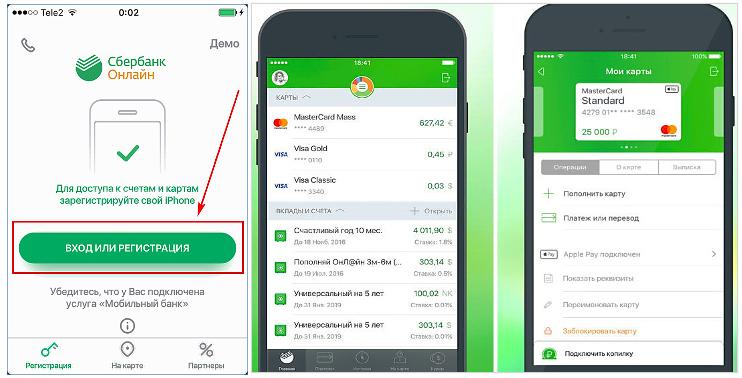










У меня накопилось несколько банковских карт от Сбера. Они все требуются по очереди, но таскать их с собой очень неудобно, пришлось искать выход из положения. Обратилась в отделение Сбербанка и там мне подсказали про возможности сервиса Сберпей. Там же все настроили и показали, как пользоваться. Теперь карты всегда со мной и средства таким образом намного легче контролировать.
Я карты давно уже с собой не ношу, как появились смартфоны с НФС, так и стала на них потихоньку переходить. В телефон же можно не только платежную систему от Сбера установить, но и от других банков. Поэтому получается пользоваться совершенно разными карточками. Платежные системы между собой не конфликтуют и все работает нормально.
Главное в этом деле – смартфон подобрать более мощный и производительный. Бюджетные модели только считаются оборудованными НФС, а на практике при активном использовании, да при постоянном подключении к интернету они очень быстро садятся и на день их не хватает. Мне посоветовали сразу взять Сяоми Редми Ноут 9 Про, там все функции есть, оперативки много. Все операции выполняются очень быстро, поскольку телефон не тормозит.